movavi video editor plus裁剪视频的方法
- 时间:2020-08-07 14:08
- 来源:下载吧
- 编辑:weijiayan
movavi video editor plus是一款非常好用的视频编辑软件,通过这款软件可以用到很多的视频编辑功能,包括视频特效设置、视频转场效果设置以及一些贴纸,片头的设置,都是我们在处理视频文件的时候常用的功能。相信很多用户在编辑处理视频的时候都会需要用到裁剪视频尺寸的操作,那么通过movavi video editor plus这款软件也是可以进行裁剪的,那么接下来小编就跟大家分享一下这款软件裁剪视频的操作方法吧,感兴趣的朋友不妨一起来看看小编分享的这篇方法教程。
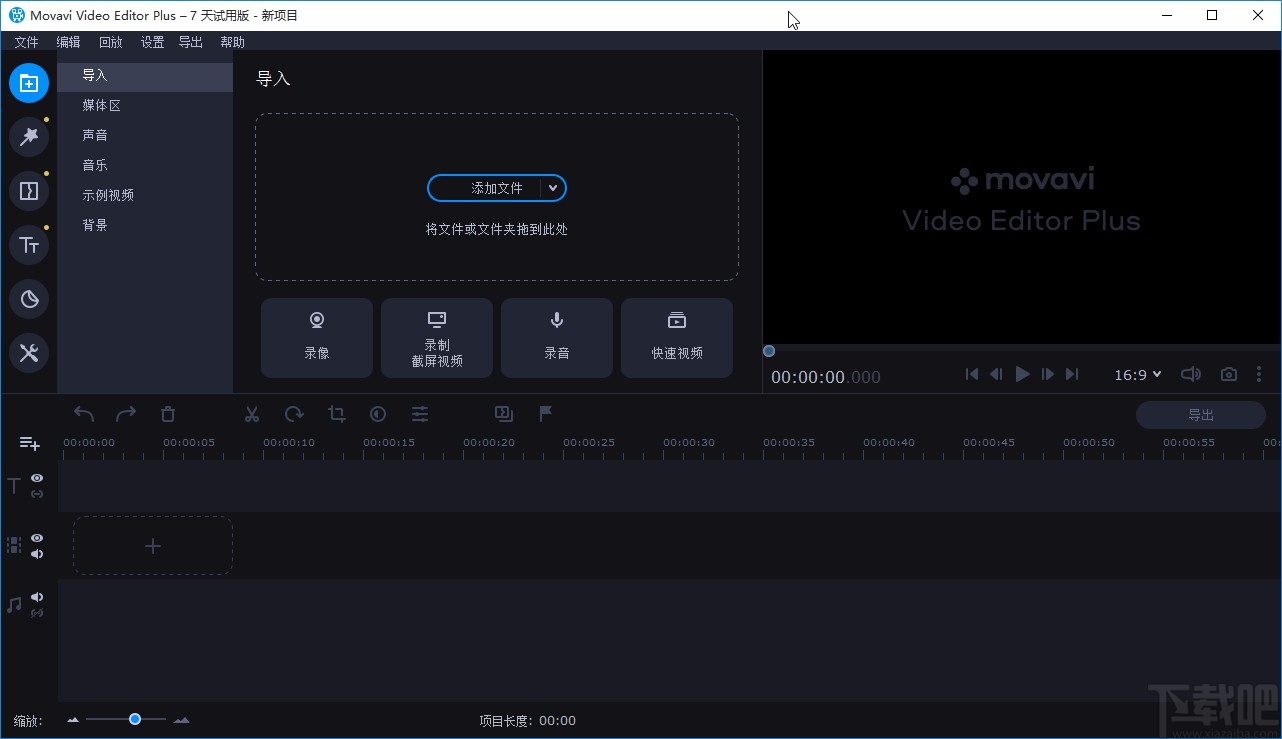
方法步骤
1.首先我们打开软件之后,在软件界面中找到添加文件按钮,然后点击准备添加文件。
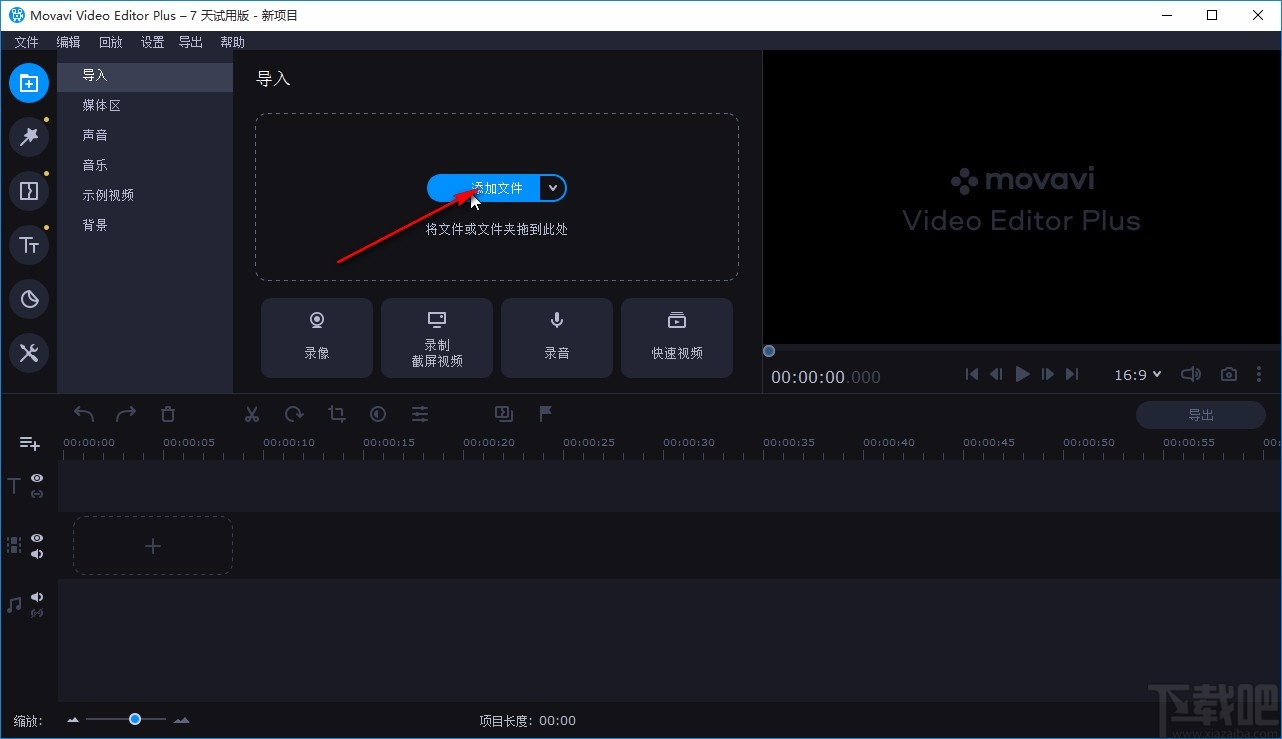
2.点击添加文件之后,下一步打开一个选择文件的界面,在这个界面中我们选中目标视频文件之后点击右下角的打开按钮。
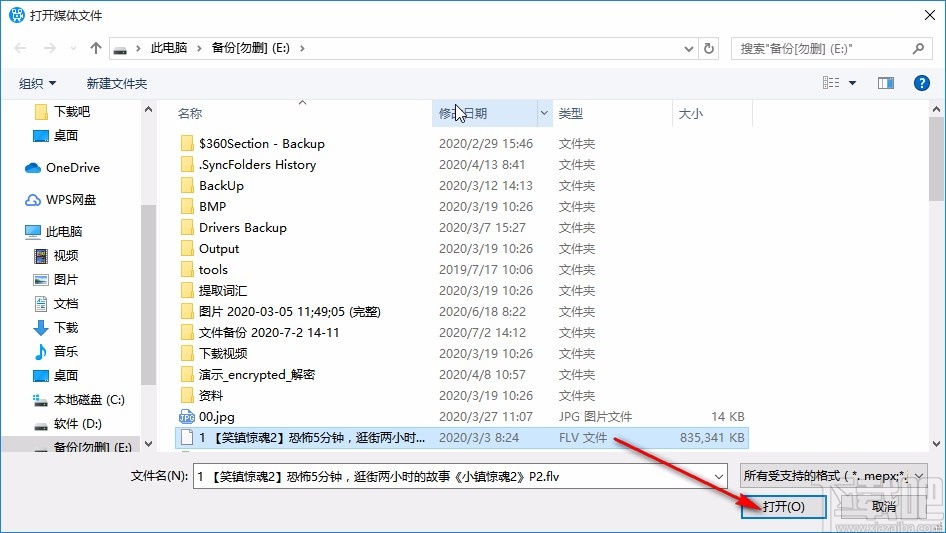
3.点击右下角的这个打开按钮将视频添加到软件界面之后,我们在界面中选中视频文件,然后将它拖动到下方的操作轨道中。
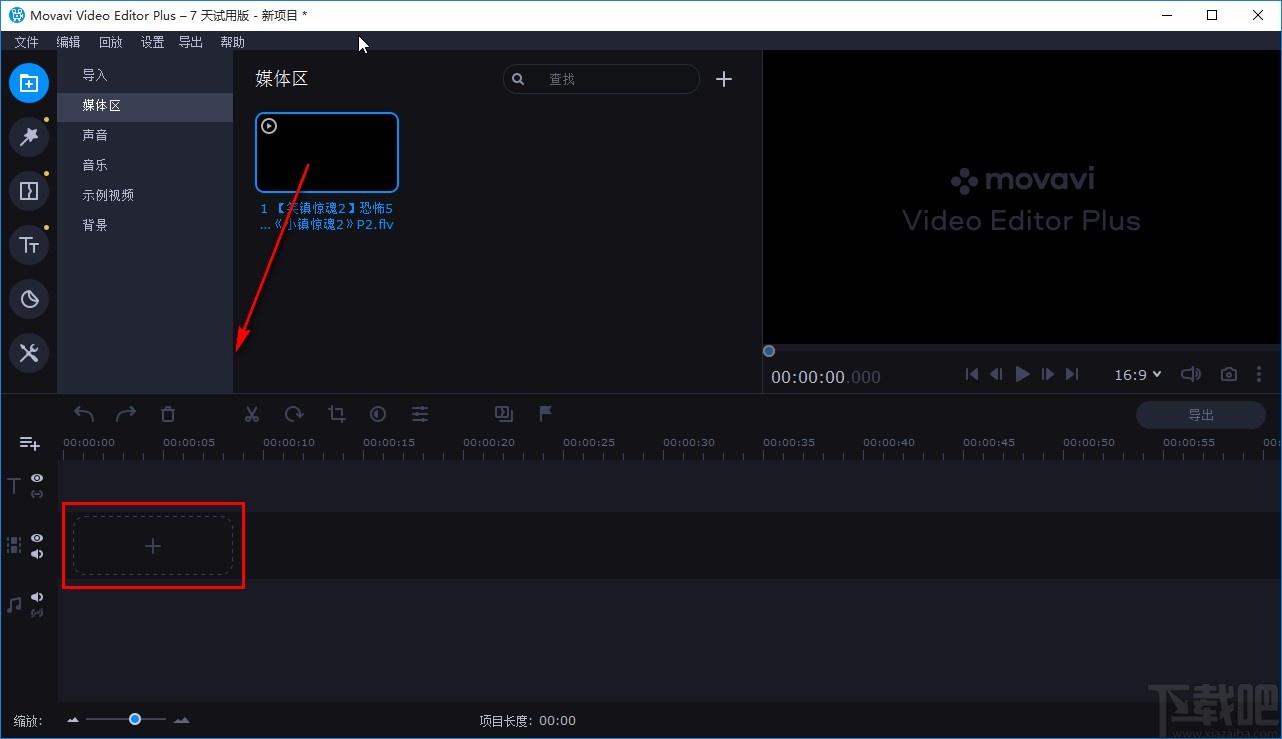
4.将视频拖动到操作轨道之后,在上方的功能图标里面就可以找到裁剪图标了,如下图中所示,然后我们需要点击它。
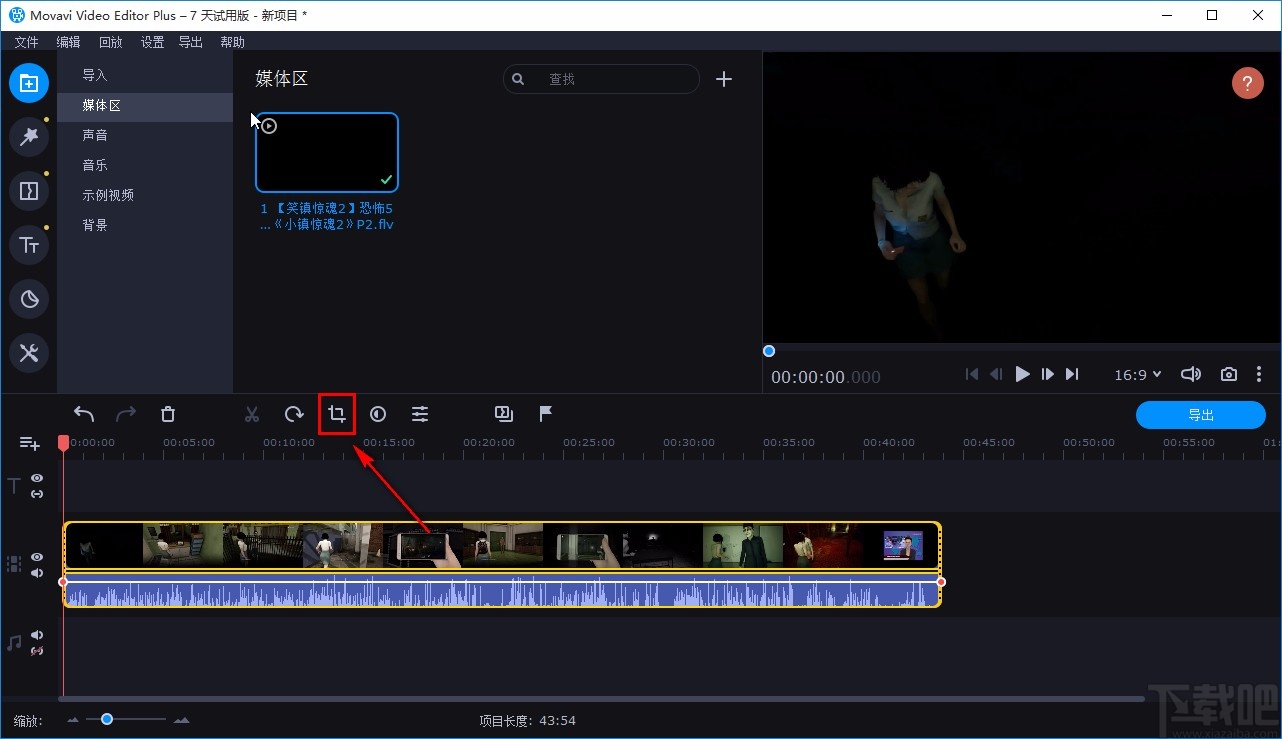
5.点击这个裁剪图标之后,界面的右边就变成了选择裁剪区域的样子,我们可以移动选框来选择自己想要裁剪的区域。
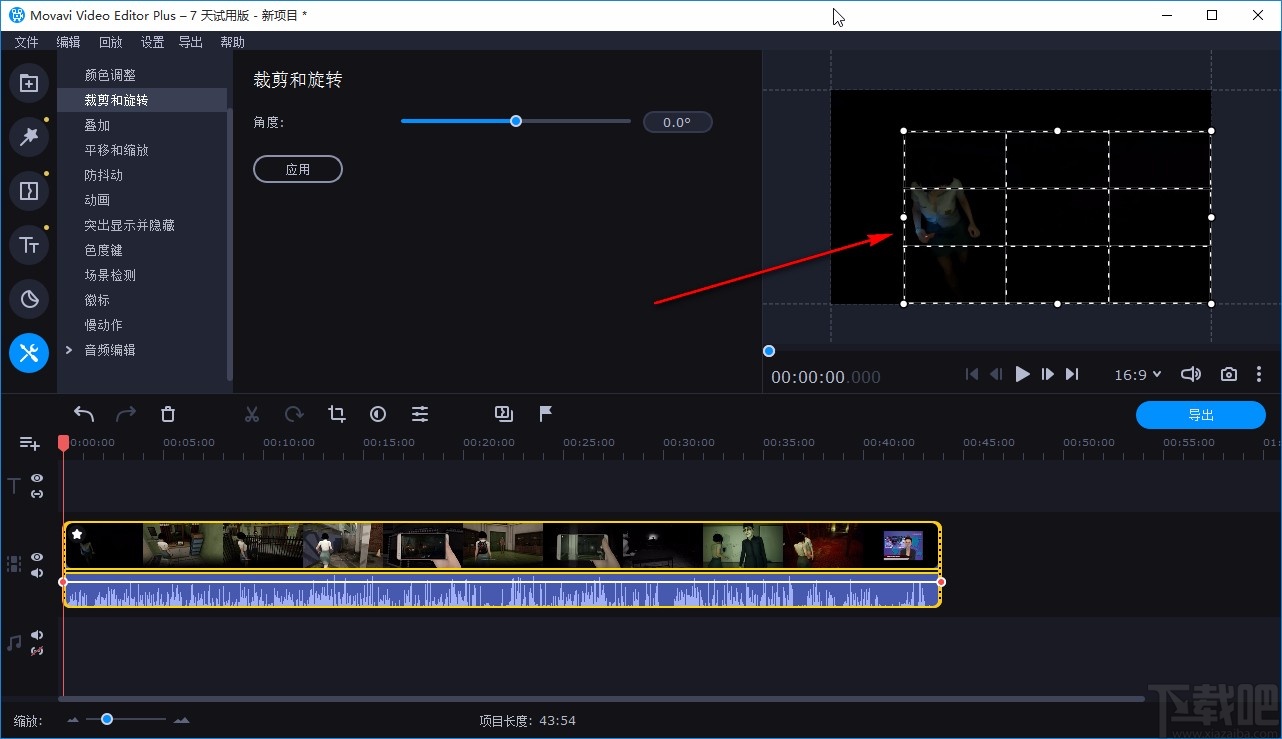
6.点击设置好裁剪区域大小之后,也可以移动选择裁剪的位置,移动选区即可设置想要裁剪的区域,如下图中所示。

7.选择完成之后,我们点击软件中其他的空白部分,裁剪的视频画面效果就会立即生效,在右边视频预览界面显示的就是裁剪之后的视频画面,然后我们点击导出按钮即可。
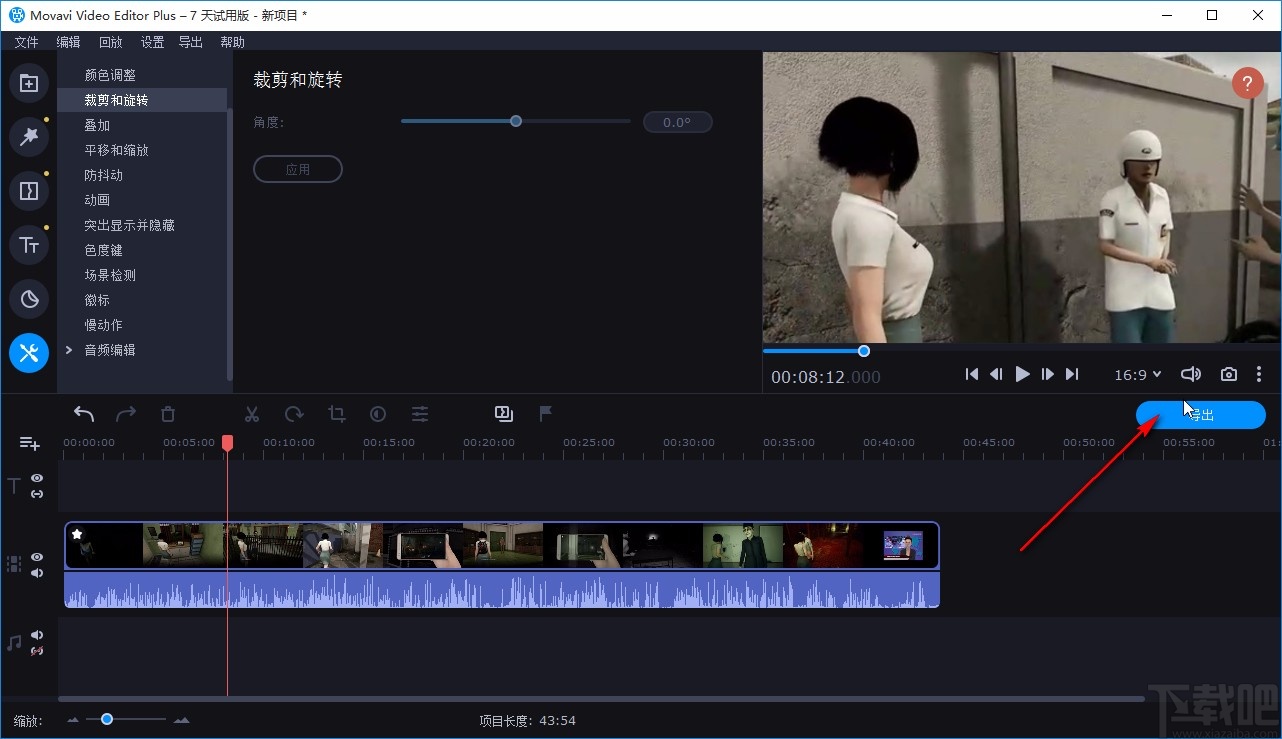
8.最后在导出界面中,我们根据自己的需求设置好视频导出的一些参数之后,点击界面右下角的开始按钮就可以开始导出裁剪之后的视频了。
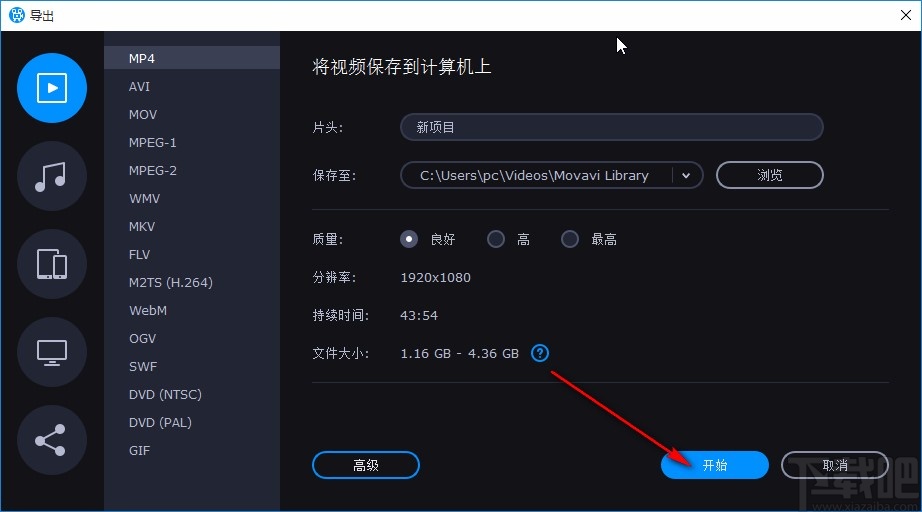
以上就是小编今天跟大家分享的使用movavi video editor plus这款软件的时候裁剪视频的操作方法了,有需要的朋友赶紧试一试这个方法吧,希望这篇方法教程能帮助到大家。
- Windows video tools裁剪视频的方法
- VideoPower BLUE裁剪视频画面的方法
- 4Easysoft MPG Encoder裁剪视频尺寸的方法
- 4Easysoft Blu Ray Mate裁剪视频的方法
- Emicsoft Video Converter裁剪视频的方法
- HitPaw Toolkit裁剪视频画面的方法
- TunesKit AceMovi裁剪视频画面的方法
- Vidmore Video Enhancer裁剪视频的方法
- 爱拍电脑端裁剪视频画面的方法
- 蜜蜂剪辑裁剪视频画面的方法
- VideoSolo EditFUN裁剪视频画面的方法
- Aiseesoft Blu-ray Creator裁剪视频画面的方法
最近更新
-
 淘宝怎么用微信支付
淘宝怎么用微信支付
淘宝微信支付怎么开通?9月5日淘宝公示与微信
- 2 手机上怎么查法定退休时间 09-13
- 3 怎么查自己的法定退休年龄 09-13
- 4 小红书宠物小伙伴怎么挖宝 09-04
- 5 小红书AI宠物怎么养 09-04
- 6 网易云音乐补偿7天会员怎么领 08-21
人气排行
-
 易剪辑给视频添加马赛克的方法
易剪辑给视频添加马赛克的方法
易剪辑是一款功能强大的视频编辑软件,该软件体积小巧,但是给用
-
 爱拍电脑端调整视频播放速度的方法
爱拍电脑端调整视频播放速度的方法
爱拍电脑端是一款功能齐全的视频编辑软件,该软件界面直观漂亮,
-
 snapgene下载安装方法
snapgene下载安装方法
snapgene是一款非常好用的分子生物学模拟软件,通过该软件我们可
-
 ae2020导出视频的方法
ae2020导出视频的方法
ae这款软件的全称是AfterEffects,是一款世界著名的拥有影像合成
-
 mouse rate checker下载安装方法
mouse rate checker下载安装方法
mouseratechecker是一款检测鼠标DPI和扫描率综合性能的软件,可以
-
 packet tracer汉化操作方法
packet tracer汉化操作方法
CiscoPacketTracer是一款思科模拟器,它是一款非常著名的图形界面
-
 manycam下载使用方法
manycam下载使用方法
manycam是一款非常实用且功能强大的摄像头美化分割软件,它拥有非
-
 ms8.0下载安装的方法
ms8.0下载安装的方法
MaterialsStudio8.0是一款功能强大的材料模拟软件,模拟的内容包
-
 blender设置中文的方法
blender设置中文的方法
blender是一款开源的跨平台全能三维动画制作软件,该软件功能十分
-
 blender复制物体的方法
blender复制物体的方法
blender是一款高效实用的跨平台全能三维动画制作软件,该软件不仅
